
Owen Little
0
5220
442
Bluehost je jedan od vodećih svjetskih pružatelja usluga web hostinga. Tvrtka je sa širokim rasponom planova odličan izbor bez obzira na vrstu stranice koju posjedujete. WordPress čak preporučuje Bluehost kao jednog od najboljih pružatelja usluga za pokretanje samostalnog WordPress sadržaja.
Kao i svi davatelji web hosting usluga, Bluehost svojim korisnicima nudi personalizirane adrese e-pošte. Nastavite čitati, a mi ćemo objasniti kako stvoriti svoju adresu e-pošte, kako pristupiti Bluehost webmailu i kako dodati svoju e-poštu Bluehost u Gmail.
Kako stvoriti račun e-pošte na Bluehostu
Broj adresa e-pošte koje možete stvoriti ovisi o planu hostinga koji ste odabrali. Osnovni zajednički plan hostinga na ulaznoj razini omogućuje vam stvaranje pet adresa, dok Starter plan hostinga za oblake nudi 100 adresa. Svi planovi Bluehosta omogućuju vam stvaranje neograničenog broja računa e-pošte.
Kad ste spremni za stvaranje računa, idite na Bluehost.com i prijavite se na svoj račun pomoću gumba u gornjem lijevom kutu.
Nakon što se portal vašeg računa učita, pronađite plavu vrpcu na vrhu stranice i kliknite na Usluge poslužitelja. Zatim u podizborniku neposredno ispod plave vrpce kliknite E-mail. Na ekranu biste sada trebali vidjeti sve alate koji su vam potrebni za stvaranje i upravljanje e-adresama.
Za izradu nove adrese e-pošte odaberite Računi e-pošte na izborniku na lijevoj ploči i kliknite Kreirajte račun e-pošte u glavnom prozoru.
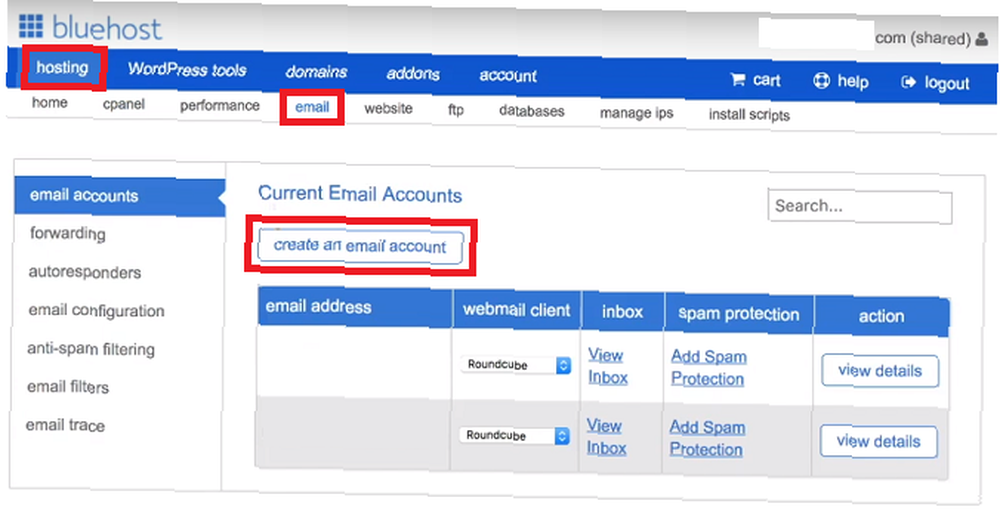
Odaberite prefiks koji želite koristiti s novom adresom (dio prije @). Ne zaboravite da možete koristiti i razdoblja (.) I podvlake (_).
Ako imate više Bluehost domena, također trebate pomoću padajućeg izbornika odabrati domenu na koju želite povezati svoju novu adresu e-pošte..
Dalje na stranici, morate stvoriti lozinku. Možete koristiti lozinku po vlastitom izboru ili zatražiti od Bluehosta da vam automatski generira.
Napokon, na dnu stranice Bluehost traži da odredite veličinu poštanskog sandučića i da odaberete željenog klijenta web pošte.
Općenito je preporučljivo odabrati neograničenu veličinu poštanskog sandučića. Zadani klijent Bluehost webmail možete ostaviti praznim. Nije bitno odabrati takvu u ovoj fazi; uskoro ćemo razgovarati o opcijama.
Kada ste sretni, kliknite na Stvoriti da dovršim postupak.
Kako pristupiti Bluehost Webmail
Sada je vrijeme da počnete koristiti svoju adresu e-pošte. Postoje dva jednostavna načina za pristup webhoj pošte Bluehost i jedan malo složeniji način.
Najlakši način za pristup webhojl Bluehostu je krenuti login.bluehost.com/hosting/webmail i unesite svoje vjerodajnice.
Svojoj web-pošti možete pristupiti i putem vašeg glavnog Bluehost portala odlaskom na Hosting> E-pošta> [Adresa e-pošte]> Prikaži Inbox.
Konačno, ako imate tehničku tehničku podršku, možete stvoriti vlastitu poddomenu e-pošte i preusmjeriti je na klijent web-pošte.
Odabir pravog klijenta Webmail
Bluehost nudi tri pojedinačna klijenta: Roundcube, Horda, i SquirrelMail. To su ista tri klijenta koja ćete vidjeti na većini glavnih pružatelja web hosting usluga. Bluehost će vas tražiti da odaberete jedno od tri kada se prvi put prijavite u svoju web poštu.
Svaki od tri klijenta ima različite snage i slabosti.
Horde je najpotpunija od triju. Uz adresar (koji nude sva tri klijenta), Horde sadrži i kalendar, popis zadataka, podsjetnike na događaje, vijest s vijestima i bilješke. Također nudi proveru pravopisa i filtre pošte.
Na drugom kraju ljestvice, SquirrelMail je najosnovniji klijent. Ne postoje alati za produktivnost izvan adresara, ne postoji način da filtrirate poštu, a sučelje nudi samo prikaz u dvije ploče.
Okrugla kugla pogađa sredinu. Administratori sustava mogu upotrebljavati dodatke za dodavanje alata za dodatnu produktivnost, klijent podržava e-poštu s povlačenjem i ispuštanjem, a tu je i pregled s tri prozora s provjerom pravopisa..
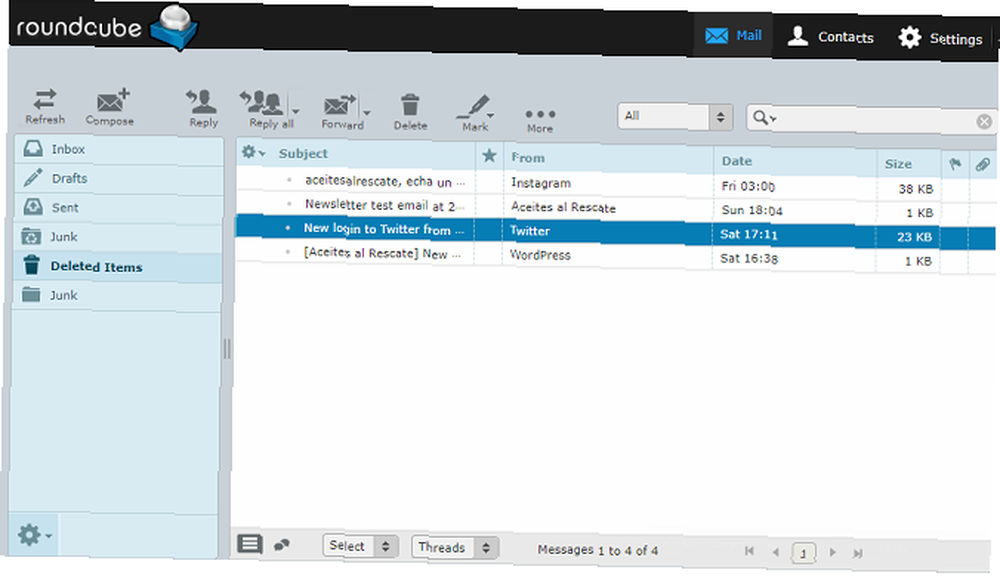
Kliknite jedan od logotipa klijenta za odabir. Ako se kasnije predomislite, možete promijeniti klijent za web poštu Hosting> E-pošta> Računi e-pošte> [Adresa e-pošte]> Klijent Webmail.
Upotrijebite klijenta treće strane s Bluehost Webmailom
Ako ne želite koristiti Bluehostovo sučelje webmail, umjesto toga možete pokušati koristiti klijente web-pošte drugih proizvođača.
Najpopularniji klijent web-pošte treće strane je Gmail, ali usluge kao što su Outlook, Yahoo i GMX 6 Najpopularniji davatelji e-pošte bolji od Gmail-a i Yahoo Mail-a 6 Najpopularnijih dobavljača e-pošte bolji od Gmail-a i Yahoo Mail-a Svaki ovdje ponuđeni besplatni e-mail nudi se različite pogodnosti i sve su te usluge e-pošte popularni izbor. također će raditi.
Da biste dodali Bluehost na svoj Gmail portal, prvo morate odlučiti želite li koristiti IMAP ili POP3 protokol. Bluehost webmail podržava oboje. Općenito, IMAP je poželjna opcija; ostavit će kopiju vaše e-pošte na Bluehostovim poslužiteljima i omogućiti vam pristup porukama na više uređaja.
Da biste svojoj e-adresi Bluehost dodali Gmail, prijavite se na svoj Gmail račun i pomaknite se do Ikona prijenosnika> Postavke.
Zatim kliknite na Računi i uvoz i idite na Provjerite e-poštu s drugih računa> Dodajte račun e-pošte.
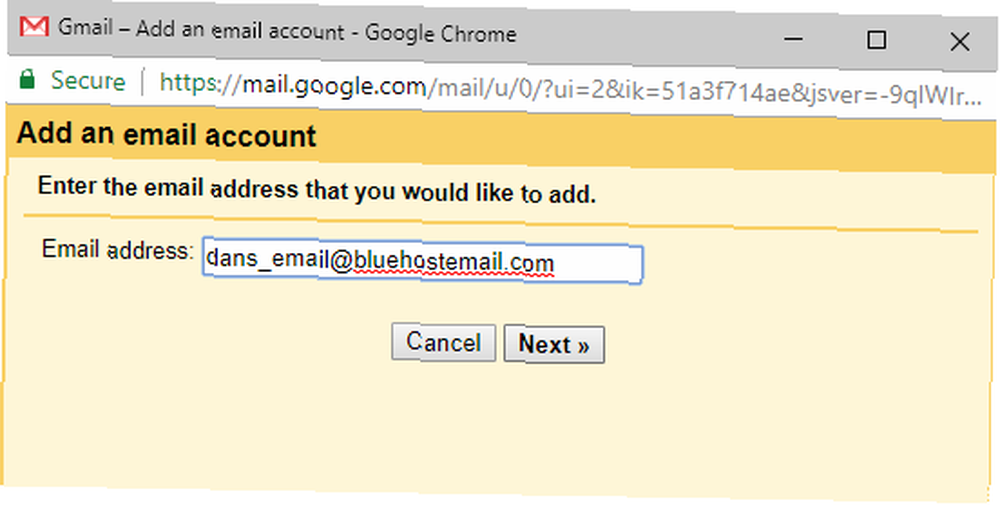
Otvorit će se novi prozor koji će vas voditi kroz postupak postavljanja. Započnite unosom adrese e-pošte i klikom Sljedeći.
Gmail će vas zatražiti da dodate podatke o vašem poslužitelju. Evo informacija koje su vam potrebne:
Osigurajte SSL / TLS postavke
- Korisničko ime: Vaša email adresa
- Zaporka: Tvoja lozinka
- Dolazni poslužitelj: mail.example.com (zamijeniti example.com s vlastitom domenom)
- Ulazna luka: 993 (IMAP) ili 995 (POP3)
- Odlazni poslužitelj: mail.example.com (zamijeniti example.com s vlastitom domenom)
- Odlazni port: 465 (SMTP)
- Ovjera: Tvoja lozinka
Standardne postavke
- Korisničko ime: Vaša email adresa
- Zaporka: Tvoja lozinka
- Dolazni poslužitelj: mail.example.com (zamijeniti example.com s vlastitom domenom)
- Ulazna luka: 143 (IMAP) ili 110 (POP3)
- Odlazni poslužitelj: mail.example.com (zamijeniti example.com s vlastitom domenom)
- Odlazni port: 26 (SMTP)
- Ovjera: Tvoja lozinka
Upozorenje: Korištenjem SSL / TLS postavki kriptira vaše poruke i osigurava da ih nitko osim predviđenog primatelja ne može pročitati. Nije preporučljivo koristiti standardne postavke; međutim, ponekad ga mrežna konfiguracija čini nezaobilaznom.
Pojedinosti o poslužitelju bit će iste bez obzira na to koji klijent web-pošte treće strane koristite, ali postupak postavljanja bit će malo drugačiji.
Za više informacija potražite u našem vodiču za kombiniranje više računa e-pošte u jednu pristiglu poštu. Kombinirajte svoje račune e-pošte u jednu pristiglu poštu: Evo kako kombinirati svoje račune e-pošte u jednu pristiglu poštu: Evo kako provjeravate više ulaznih pošta dnevno? Prestanite gubiti vrijeme! Kombinirajte svoje račune e-pošte u jednu pristiglu poštu. Pokazali smo vam kako za Gmail, Outlook i Yahoo. .
Profesionalnija adresa e-pošte
Korištenjem Bluehost webmail-a omogućuje vam stvaranje osobnih i profesionalnih adresa e-pošte. Vaša osobna marka ili mala tvrtka odmah će steći više vjerodostojnosti od vlastite domene, a ne od korištenja @gmail ili @outlook.
Imajte na umu da čak možete stvoriti osobnu e-poštu bez potrebe za izgradnjom web stranice.
Prijavite se pomoću Bluehosta pomoću naše posebne popuste za čitatelje MakeUseOf-a i danas stvorite svoju adresu e-pošte!











